win7笔记本电脑搜索不到无线网络
- 格式:doc
- 大小:21.00 KB
- 文档页数:3

解决Win7下路由器与无线网络系统的冲突,导致WIN7系统不能上网或网络无法连接或找不到网络是不是会有这样的状况出现呢?电脑装好Win 7,却发现无法用上网了……这其实不是你系统没装好或者网络坏掉了,有可能是因为路由器和无线网络系统发生了冲突,那怎么解决呢?笔者近日为电脑装好Win7操作系统,却却发现无法用上网了。
查看无线路由器连接状态是信号很强却无法连接。
认为自己的WPA无线密码被篡改了,于是重新进行设置,依然无法成功连接。
接着取消了无线加密,但结果仍然是无法连接。
是无线路由器出现故障了吗?笔者使用网线把电脑和路由器连接,却电脑正常上网。
显然,无线路由器的Internet连接设置。
是无线路由器的无线功能出现问题了?尝试在Vista系统中连接无线网络,发现无线连接非常顺畅。
那可能是无线路由器无法兼容Win 7的无线网络系统,那么是否意味着必须更换呢?为了节省资金,笔者决定先查找该无线路由器的相关资料,以便进一步排除故障。
在该无线路由器的管理页面,我发现它的固件版本是4.2.0 Build 081225,应该是2008年12月发布的,比较陈旧,而Windows 7是2009年10月发布的,看来有可能是无线路由器固件不支持Windows 7.笔者在无线路由器的官方网站上,下载了2009年7月30日更新的相关固件。
升级固件后,笔者发现无线路由器的固件版本已更新到4.2.0 Build 090730.更新固件是否可以解决问题呢?设置了网络参数后,笔者的Windows 7不再拒绝无线路由器,终于可以在Windows 7下上网冲浪了。
问题所在无线路由器除了具备硬件系统,也具备指挥硬件工作的软件系统——固件。
用户一般借助简单的网页模式管理无线路由器,很可能无法认识到网页其实是无线路由器软件系统的外壳。
当无法上网时,用户在设置无误的情况下,可以通过无线路由器的管理页面查看其工作状态。
如果无线路由器工作正常却无法在Windows 7下连接无线网络,那么,很可能是无线路由器的软件系统和Windows 7的无线连接功能不兼容。

联想笔记本找不到wifi网络怎么回事
在日常生活中,我们经常会遇到联想笔记本找不到wifi网络的情况,这给我们的使用带来了不便。
本文将探讨这个问题的一些可能原因和解决方法。
可能原因
•网络开关未打开:您可能在不小心情况下关闭了无线网络开关。
•驱动程序失效:笔记本的无线网卡驱动程序可能需要更新或者出现了故障。
•无线网络信号问题:可能是周围的无线网络信号质量较差或者无线网络路由器出现问题。
解决方法
1.检查网络开关:确认您的笔记本的无线网络开关已
打开。
2.重启无线网卡:在设备管理器中找到无线网卡,右
击并选择“禁用”,再右击并选择“启用”。
3.更新驱动程序:访问联想官方网站,下载最新的无
线网卡驱动程序,并安装。
4.重启路由器:尝试重新启动无线网络路由器,等待
一段时间后再连接。
5.更换网络环境:尝试到不同的地方连接无线网络,
排除可能是信号问题导致的。
总结
联想笔记本找不到wifi网络可能是由于多种原因造成的,包括网络开关未打开、驱动程序失效、无线网络信号问题等。
通过逐一排查可能原因并尝试相应的解决方法,可以帮助您解
决这一问题,确保顺畅地连接到无线网络。
希望以上内容对您有所帮助。

笔记本电脑无法连接到无线网络近年来,随着无线网络的普及和智能设备的普及,我们使用无线网络的频率越来越高。
然而,当我们的笔记本电脑无法连接到无线网络时,就会影响我们的工作和生活,让人感到十分的烦恼。
在本文中,我们将探讨笔记本电脑无法连接到无线网络的原因以及解决方法。
一、无线网络连接失败的原因1. 无线网络信号不稳定当无线网络信号不稳定时,笔记本电脑无法连接到无线网络。
这个问题通常是由于无线信号的周围环境变化所引起的。
例如,当有大型家具或其他物体遮挡无线信号时,就会导致信号衰减。
同样,在另外一端无线路由器的范围外,无线信号强度变弱,这会导致无法连接上无线网络。
2. 无线网络名称(SSID)不可见这是另一个可能导致笔记本电脑无法连接到无线网络的原因。
当我们在寻找附近的无线网络时,如果无线网络的名称(SSID)被隐藏,我们就无法连接到该网络。
这是因为我们需要对网络进行身份验证,并输入正确的用户名和密码来加入这个网络。
如果我们没有正确的凭据,我们就无法连接到这个网络。
3. 无线网络连接设置错误有时,我们无意中更改了无线网络连接设置,或者在处理网络问题时进行了某些更改。
这可能导致笔记本电脑无法连接到无线网络。
例如,如果我们更改了网络名称或密码,但没有同步更新笔记本电脑上的网络设置,就会导致连接失败。
二、无线网络连接失败的解决方法1. 检查无线网络连接设置首先,我们需要确保无线网络连接设置正确。
在Windows 10中,我们可以打开“设置”应用程序,选择“网络和互联网”,然后选择“无线网络”。
从这里,我们可以查看所有已保存的网络,找到我们无法连接的网络。
我们可以单击该网络,查看连接属性,例如网络名称、用户名、密码和网络安全设置。
确认所有这些设置是否与无线路由器上的设置相符。
2. 检查无线路由器设置如果我们已经确认无线网络连接设置正确,但仍然无法连接到网络,那么问题可能在无线路由器的设置中。
我们可以尝试重新启动无线路由器,并检查路由器设置中的SSID和密码是否正确。

win7无线网卡显示“区域中找不到无线网络”的解决方法
win7无线网卡显示“区域中找不到无线网络”的解决方法。
区域中找不到无线网络解决方法:
1、开始菜单-》运行“services.msc”-》确定。
如图所示:
2、右键点击“WLAN AutoConfig” 服务-》属性-》设置启动类型为“自动”-》点击“启动”-》确定。
如图所示:
3、右键点击“Event Log” 服务-》属性-》设置启动类型为“自动”-》点击“启动”-》确定。
4、重起电脑,就能发现解决了。
以上内容就是有关于win7无线网卡提示区域中找不到无线网络的解决方法了,对于那些遇到无线网卡显示“区域中找不到无线网络”情况的用户们来说,只要按照上述的方法进行操作,那么就可以轻松解决该问题了。

win7电脑无法上网的常见原因及解决办法(原创)发布时间:2012-03-23 11:07近期见到了好多同学笔记本或是宽带或是无线无法上网的问题,在这我总结了几种常见的原因及解决方法,希望对同学们有用。
如果以后碰到类似问题,大家就可以自己解决了。
下面此处以win7系统为例讲解,主要的原因无非是:网线和路由器问题、无线网络没打开、驱动没装好、IP地址设置不对、LSP被劫持和上网服务被关闭。
①网线及路由器问题:有些笔记本的网线接口位置有显示灯,如果不能上网,就先看一下显示灯是否亮。
如果不亮,有可能是网线接口或是路由器接口接触不良或是路由器没有开启。
这种状况下重新插拔一下网线或是打开路由器试试。
如果不行,则继续。
②无线未打开:有些笔记本的无线开关是物理开关,在机身侧面一般能找到,打开即可;有些是用Fn+Fx 组合键打开(注意看F1到F12上面是否有类似于小伞的图案),打开即可。
若不行,则继续。
③驱动问题:打开设备管理器查看驱动。
具体方法:计算机—管理—设备管理器—网络适配器。
如果网络适配器上有黄色感叹号,则说明网卡驱动有问题,这时候需要重新安装驱动。
如果买电脑的时候附带了驱动盘,则用驱动盘安装即可;若没有,可以先用其他能上网的电脑下载带网卡驱动的驱动人生或是驱动精灵安装即可。
若不是驱动问题,则继续。
④IP问题:在任务栏靠右的位置找到网络连接,打开“网络和共享中心”,在左侧打开“更改适配器设置”,右键“本地连接”或是“无线网络连接”打开属性,双击Internet 版本6(TCP/IPV6)和Internet 版本4(TCP/IPV4),将IP地址和DNS服务器地址都设置为自动获得,确定即可。
若仍没解决,则继续。
⑤LSP被劫持:先来介绍一下什么是LSP。
LSP中文名为分层服务提供程序,就是TCP/IP等协议的接口。
LSP用在正途上可以方便程序员们编写监视系统网络通讯情况的Sniffer,可是现在常见的LSP都被用于浏览器劫持。
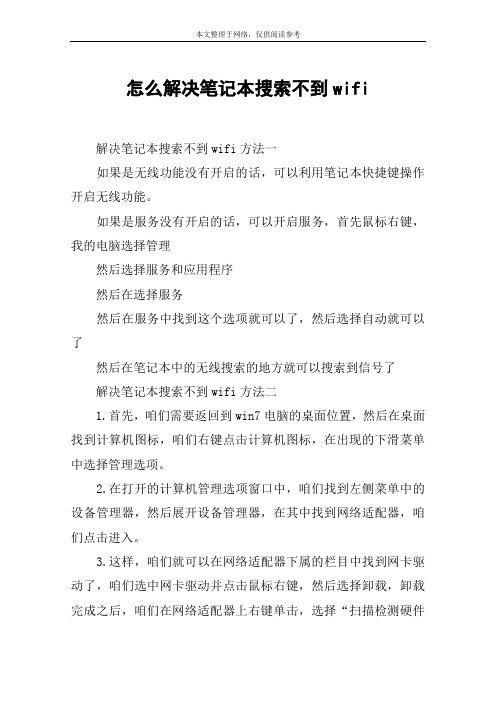
怎么解决笔记本搜索不到wifi
解决笔记本搜索不到wifi方法一
如果是无线功能没有开启的话,可以利用笔记本快捷键操作开启无线功能。
如果是服务没有开启的话,可以开启服务,首先鼠标右键,我的电脑选择管理
然后选择服务和应用程序
然后在选择服务
然后在服务中找到这个选项就可以了,然后选择自动就可以了
然后在笔记本中的无线搜索的地方就可以搜索到信号了
解决笔记本搜索不到wifi方法二
1.首先,咱们需要返回到win7电脑的桌面位置,然后在桌面找到计算机图标,咱们右键点击计算机图标,在出现的下滑菜单中选择管理选项。
2.在打开的计算机管理选项窗口中,咱们找到左侧菜单中的设备管理器,然后展开设备管理器,在其中找到网络适配器,咱们点击进入。
3.这样,咱们就可以在网络适配器下属的栏目中找到网卡驱动了,咱们选中网卡驱动并点击鼠标右键,然后选择卸载,卸载完成之后,咱们在网络适配器上右键单击,选择“扫描检测硬件
改动”,电脑就会自动的将网卡重新安装一遍了,这样,咱们的网卡就可以恢复正常了,也能正常的搜索到wifi信号了。
还看了:
1.win7搜不到wifi信号怎么办
2.win7笔记本搜索不到wifi怎么办
3.win7笔记本电脑搜不到wifi
4.win7笔记本电脑搜不到wifi信号
5.windows7系统怎么开wifi
6.windows7怎么连接wifi。

Win7出现“未识别的网络”无法上网的解决方法第一篇:检查网络设置在使用Win7上网时,遇到“未识别的网络”无法上网的问题,可能是由于网络设置的问题导致的。
因此,首先需要检查网络设置。
1.打开“控制面板”,选择“网络和共享中心”;2.在左侧点击“更改适配器设置”;3.找到当前连接的网络适配器,右键点击并选择“属性”;4.在弹出的窗口中,确保“Internet协议版本6(TCP/IPv6)”和“Internet协议版本4(TCP/IPv4)”这两项都被勾选,然后单击“属性”;5.勾选“自动获取IP地址”和“自动获取DNS服务器地址”,再单击“确定”;6.重启计算机,尝试重新连接网络。
如果检查后仍然无法解决问题,那么可以尝试以下方法。
第二篇:重置网络设置若经过检查网络设置后依然无法上网,则可以尝试重置网络设置。
1.打开“命令提示符”(在“开始”菜单中搜索即可找到);2.输入以下命令并敲击回车:netsh winsock reset3.等待命令完成后,再输入以下命令并敲击回车:netsh int ip reset4.等待命令完成后,重启计算机,尝试重新连接网络。
如果还是无法解决问题,可以尝试以下方法。
第三篇:更新网络驱动程序发生“未识别的网络”无法上网的问题,还可能是由于电脑上的网络驱动程序不兼容或过时导致的。
因此,可以尝试更新网络驱动程序。
1.在电脑上查找网络适配器的品牌和型号;2.在官方网站上下载最新的网络驱动程序;3.打开“设备管理器”(在“控制面板”中找到),找到网络适配器;4.右键点击网络适配器,并选择“更新驱动程序”;5.选择“手动安装驱动程序”,并指向刚下载的驱动程序所在的文件夹;6.等待驱动程序安装完成后,重启计算机,尝试重新连接网络。
以上为三种可能的解决方法,如果仍然无法解决问题,可以咨询网络运营商或寻求专业技术支持。
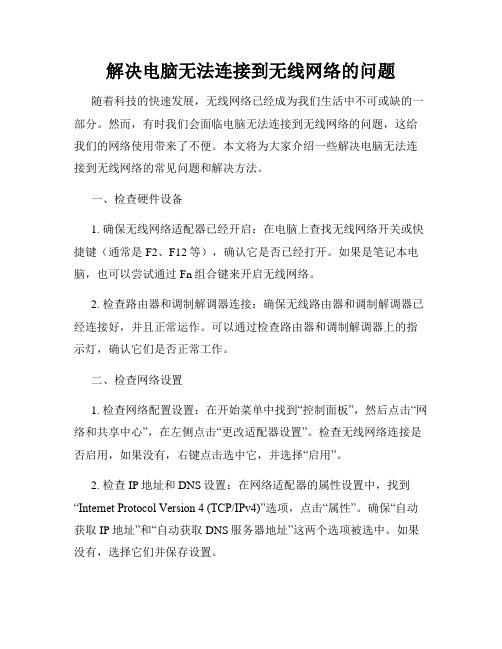
解决电脑无法连接到无线网络的问题随着科技的快速发展,无线网络已经成为我们生活中不可或缺的一部分。
然而,有时我们会面临电脑无法连接到无线网络的问题,这给我们的网络使用带来了不便。
本文将为大家介绍一些解决电脑无法连接到无线网络的常见问题和解决方法。
一、检查硬件设备1. 确保无线网络适配器已经开启:在电脑上查找无线网络开关或快捷键(通常是F2、F12等),确认它是否已经打开。
如果是笔记本电脑,也可以尝试通过Fn组合键来开启无线网络。
2. 检查路由器和调制解调器连接:确保无线路由器和调制解调器已经连接好,并且正常运作。
可以通过检查路由器和调制解调器上的指示灯,确认它们是否正常工作。
二、检查网络设置1. 检查网络配置设置:在开始菜单中找到“控制面板”,然后点击“网络和共享中心”,在左侧点击“更改适配器设置”。
检查无线网络连接是否启用,如果没有,右键点击选中它,并选择“启用”。
2. 检查IP地址和DNS设置:在网络适配器的属性设置中,找到“Internet Protocol Version 4 (TCP/IPv4)”选项,点击“属性”。
确保“自动获取IP地址”和“自动获取DNS服务器地址”这两个选项被选中。
如果没有,选择它们并保存设置。
三、重新启动设备1. 重启路由器和调制解调器:拔掉路由器和调制解调器的电源线,等待几秒钟后再插回,然后等待它们重新启动。
然后再尝试连接无线网络。
2. 重启电脑:在进行了上述操作之后,重启电脑可以帮助清除可能存在的网络缓存和错误,从而解决无法连接无线网络的问题。
四、更新驱动程序1. 更新无线网卡驱动程序:右键点击开始按钮,选择“设备管理器”,在设备管理器中找到并展开“网络适配器”。
找到无线网卡,右键点击它,选择“更新驱动程序”。
系统会自动搜索并安装最新的驱动程序。
2. 更新路由器固件:进入路由器设置页面,在系统管理或系统工具中寻找“路由器升级”或“固件升级”选项。
在这个选项中,可以选择“在线升级”或“手动升级”,根据提示完成升级过程。
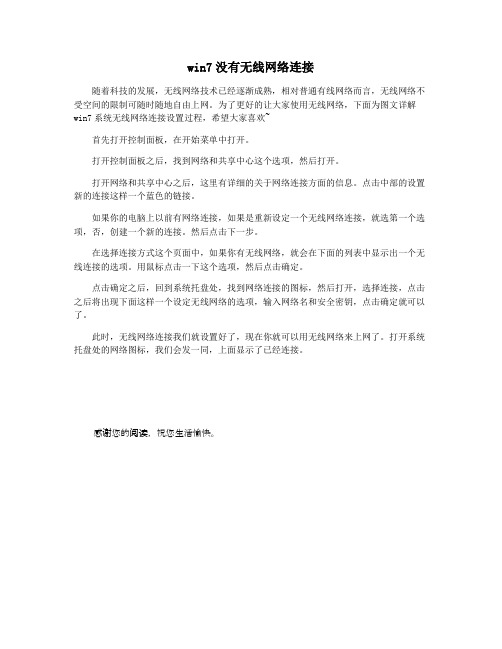
win7没有无线网络连接
随着科技的发展,无线网络技术已经逐渐成熟,相对普通有线网络而言,无线网络不受空间的限制可随时随地自由上网。
为了更好的让大家使用无线网络,下面为图文详解win7系统无线网络连接设置过程,希望大家喜欢~
首先打开控制面板,在开始菜单中打开。
打开控制面板之后,找到网络和共享中心这个选项,然后打开。
打开网络和共享中心之后,这里有详细的关于网络连接方面的信息。
点击中部的设置新的连接这样一个蓝色的链接。
如果你的电脑上以前有网络连接,如果是重新设定一个无线网络连接,就选第一个选项,否,创建一个新的连接。
然后点击下一步。
在选择连接方式这个页面中,如果你有无线网络,就会在下面的列表中显示出一个无线连接的选项。
用鼠标点击一下这个选项,然后点击确定。
点击确定之后,回到系统托盘处,找到网络连接的图标,然后打开,选择连接,点击之后将出现下面这样一个设定无线网络的选项,输入网络名和安全密钥,点击确定就可以了。
此时,无线网络连接我们就设置好了,现在你就可以用无线网络来上网了。
打开系统托盘处的网络图标,我们会发一同,上面显示了已经连接。
感谢您的阅读,祝您生活愉快。

解决笔记本电脑无法连接无线网络的问题(Windows 7)笔记本电脑在如今的数字化生活中扮演着重要角色,无线网络的连接更是现代生活中必不可缺的部分。
然而,在使用Windows 7系统的笔记本电脑中,有时会遇到无法连接无线网络的情况。
本文将介绍一些解决该问题的方法,希望能帮助您顺利解决笔记本电脑找不到无线网络的困扰。
检查无线网络开关首先要确保笔记本电脑的无线网络开关是打开的。
通常位于键盘或机身的某个位置,打开无线网络开关后,笔记本电脑才能搜索到可用的无线网络。
检查无线网络适配器在Windows 7系统中,可以通过以下步骤检查无线网络适配器是否正常:1.点击开始菜单,选择“控制面板”。
2.在控制面板中,找到并点击“网络和共享中心”。
3.在左侧的面板中,点击“更改适配器设置”。
4.在新窗口中,找到并右键单击“无线网络连接”,选择“启用”。
5.如果“无线网络连接”显示为禁用状态,右键单击选择“启用”。
检查无线网络驱动程序有时笔记本电脑无法连接无线网络是因为无线网络驱动程序不正确或过时。
您可以通过以下步骤检查和更新无线网络驱动程序:1.右键点击“计算机”,选择“管理”。
2.在“设备管理器”中找到并展开“网络适配器”选项。
3.找到您笔记本电脑的无线网络适配器,右键单击选择“更新驱动程序”。
4.如果有新版本的驱动程序,系统会提示您进行更新。
重启路由器和笔记本电脑有时候笔记本电脑无法连接无线网络是因为路由器出现了问题。
您可以尝试重启路由器和笔记本电脑,重新建立连接,看是否能解决问题。
以上是一些常见的解决方法,希望对您解决笔记本电脑找不到无线网络的问题有所帮助。
如问题仍未解决,请考虑联系网络专业人员或售后客服进行进一步的帮助。
祝您的笔记本电脑顺利连接上无线网络,享受畅快的网络世界!。

笔记本电脑无线网络连接不上标题:笔记本电脑无线网络连接不上引言:在当今数字化时代,笔记本电脑已成为日常生活和工作中不可或缺的工具。
然而,有时我们可能会遇到一些网络连接问题,其中一个常见问题是笔记本电脑无法连接到无线网络。
这个问题可能会给用户带来困扰,因此本文将深入探讨可能导致笔记本电脑无法连接到无线网络的原因,并提供解决方案。
一、检查基本设置1. 确认无线网络是否被正常开启:首先,检查笔记本电脑的无线网络开关,确保它处于打开状态。
有些电脑也可以通过快捷键组合来开启或关闭无线功能。
2. 确认笔记本电脑是否已启用无线网络适配器:在操作系统中,打开“设备管理器”,然后选择“网络适配器”查看是否存在无线网络适配器。
如果适配器未启用,右键单击该适配器并选择“启用”。
二、检查网络设置1. 确认无线网络是否可见:在系统托盘中的网络图标处,右键单击并选择“打开网络和共享中心”。
然后点击“更改适配器设置”,查看无线网络是否在列表中显示。
如果不显示,点击“查看网络的新成员”。
2. 确认已选择正确的网络:双击无线网络图标,在弹出的窗口中显示所有可用的无线网络。
确保选择的是您要连接的网络。
3. 确认密码是否正确:在连接到无线网络时,可能需要输入密码。
确保密码准确无误,并区分大小写。
三、检查硬件问题1. 检查无线网络适配器是否工作正常:在设备管理器中,确保无线适配器显示正常,没有黄色感叹号或问号提示。
2. 重启无线路由器和笔记本电脑:有时,通过简单地重启无线路由器和笔记本电脑可以解决连接问题。
3. 检查无线信号强度:移动笔记本电脑的位置,尝试靠近无线路由器来测试无线信号强度是否会受到干扰。
有时,信号弱导致连接问题。
四、检查驱动程序和操作系统更新1. 更新无线网络驱动程序:在设备管理器中,右键单击无线网络适配器,选择“更新驱动程序软件”。
系统将自动在互联网上搜索并下载适用于无线适配器的最新驱动程序。
2. 更新操作系统:确保笔记本电脑的操作系统及其所有更新程序都是最新的。

怎么解决win7笔记本搜索不到WiFiwin7笔记本无线网络找不到无法连接WiFi这些情况都是很多用户经常遇到的,那么怎么解决win7笔记本搜索不到WiFi呢?今天店铺与大家分享下解决win7笔记本搜索不到WiFi方法的具体操作步骤,有需要的朋友不妨了解下。
解决win7笔记本搜索不到WiFi方法一1.首先,咱们需要返回到win7电脑的桌面位置,然后在桌面找到计算机图标,咱们右键点击计算机图标,在出现的下滑菜单中选择管理选项。
2.在打开的计算机管理选项窗口中,咱们找到左侧菜单中的设备管理器,然后展开设备管理器,在其中找到网络适配器,咱们点击进入。
3.这样,咱们就可以在网络适配器下属的栏目中找到网卡驱动了,咱们选中网卡驱动并点击鼠标右键,然后选择卸载,卸载完成之后,咱们在网络适配器上右键单击,选择“扫描检测硬件改动”,电脑就会自动的将网卡重新安装一遍了,这样,咱们的网卡就可以恢复正常了,也能正常的搜索到WiFi信号了。
解决win7笔记本搜索不到WiFi方法二一、网卡被禁用笔记本都有一个网卡的开关,这个开关如果被禁用了那么就无法开启共享了,甚至连无线网络也连不上。
1、使用热键进行开启笔记本上面都有一个红色的fn键,这个就是所谓的功能键,配合f1到f12上面的红色功能使用。
联想笔记本一般都是fn+f5。
2、使用无线开关开启很多的电脑有一个无线的开关,在电脑的右下角,搬动一下即可打开无线网卡。
3、通过控制面板打开右击右下角的网络图标——打开网络共享中心——更改适配器设置——找到无线网络,右击——启用即可。
二、网络没有设置为共享的win8下容易出现这个问题,虽然我们使用了各种共享软件,但是共享网络开启了,其他的设备能够正常的连接,但是就是不能上网。
1、手动开启网络共享右击电脑右下角的网络图标——打开网络共享中心——查目前连接的网络,单击已经连接的网络。
2、选择属性,进入属性界面,进入后点击菜单栏中的共享选项,在里面有相关的设置。


win7戴尔笔记本怎么打开无线网络
有部分戴尔笔记本用户反映自己的笔记本无法打开无线网络,怎么设置都连不上无线网,今天店铺就为大家带来了有关解决办法,希望能够帮到大家。
win7戴尔笔记本打开无线网络的方式:
设置步骤:
打开电脑,在开始面板里找到“控制面板” ,单击打开。
找到“网络和共享中心”单击打开。
在打开后的窗口中,去左侧的窗格中找到“管理无线网络”,再单击打开。
找到“添加”的选项,打开。
在这里,设置连接的是固定的无线路由,所以选择第一个。
接下来连接路由器,输入你的路由器上设置的网络名,加密密钥。
这样就添加了一个无线网络了。
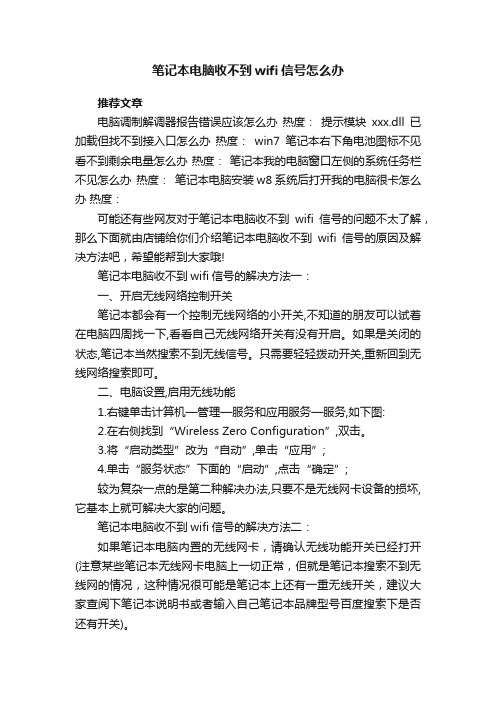
笔记本电脑收不到wifi信号怎么办推荐文章电脑调制解调器报告错误应该怎么办热度:提示模块xxx.dll已加载但找不到接入口怎么办热度:win7笔记本右下角电池图标不见看不到剩余电量怎么办热度:笔记本我的电脑窗口左侧的系统任务栏不见怎么办热度:笔记本电脑安装w8系统后打开我的电脑很卡怎么办热度:可能还有些网友对于笔记本电脑收不到wifi信号的问题不太了解,那么下面就由店铺给你们介绍笔记本电脑收不到wifi信号的原因及解决方法吧,希望能帮到大家哦!笔记本电脑收不到wifi信号的解决方法一:一、开启无线网络控制开关笔记本都会有一个控制无线网络的小开关,不知道的朋友可以试着在电脑四周找一下,看看自己无线网络开关有没有开启。
如果是关闭的状态,笔记本当然搜索不到无线信号。
只需要轻轻拨动开关,重新回到无线网络搜索即可。
二、电脑设置,启用无线功能1.右键单击计算机—管理—服务和应用服务—服务,如下图:2.在右侧找到“Wireless Zero Configuration”,双击。
3.将“启动类型”改为“自动”,单击“应用”;4.单击“服务状态”下面的“启动”,点击“确定”;较为复杂一点的是第二种解决办法,只要不是无线网卡设备的损坏,它基本上就可解决大家的问题。
笔记本电脑收不到wifi信号的解决方法二:如果笔记本电脑内置的无线网卡,请确认无线功能开关已经打开(注意某些笔记本无线网卡电脑上一切正常,但就是笔记本搜索不到无线网的情况,这种情况很可能是笔记本上还有一重无线开关,建议大家查阅下笔记本说明书或者输入自己笔记本品牌型号百度搜索下是否还有开关)。
在电脑设备管理器中查看无线网卡驱动是否成功安装,并且查看无线网卡是否已经启动,方法是在桌面的点击“我的电脑(Win7系统为“计算机”)”然后再选择“属性”--“硬件”--设备管理器,正常情况应该有无线网卡适配器的。
检查笔记本电脑无线服务是否开启,我们以win7系统为例,选择控制面板——管理——服务——WLAN AUTOCONFIG,双击启动请确认无线路由器的无线功能已开启且允许SSID广播(可以试试用智能手机能否搜索连接上无线网来盘判断路由器无线网络是否开启);尝试将笔记本或者智能手机近距离接近无线路由器看看能否搜索到无线信号,避免因无线路由器过过信号不良导致搜索不到无线网信号。
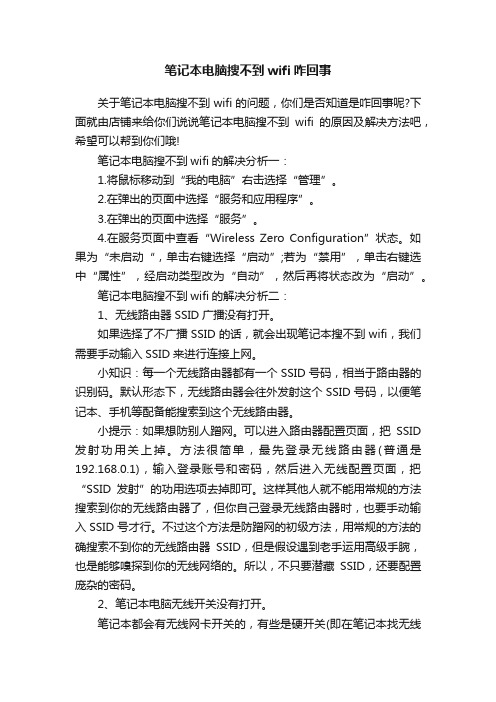
笔记本电脑搜不到wifi咋回事关于笔记本电脑搜不到wifi的问题,你们是否知道是咋回事呢?下面就由店铺来给你们说说笔记本电脑搜不到wifi的原因及解决方法吧,希望可以帮到你们哦!笔记本电脑搜不到wifi的解决分析一:1.将鼠标移动到“我的电脑”右击选择“管理”。
2.在弹出的页面中选择“服务和应用程序”。
3.在弹出的页面中选择“服务”。
4.在服务页面中查看“Wireless Zero Configuration”状态。
如果为“未启动“,单击右键选择“启动”;若为“禁用”,单击右键选中“属性”,经启动类型改为“自动”,然后再将状态改为“启动”。
笔记本电脑搜不到wifi的解决分析二:1、无线路由器SSID广播没有打开。
如果选择了不广播SSID的话,就会出现笔记本搜不到wifi,我们需要手动输入SSID来进行连接上网。
小知识:每一个无线路由器都有一个SSID号码,相当于路由器的识别码。
默认形态下,无线路由器会往外发射这个SSID号码,以便笔记本、手机等配备能搜索到这个无线路由器。
小提示:如果想防别人蹭网。
可以进入路由器配置页面,把SSID 发射功用关上掉。
方法很简单,最先登录无线路由器(普通是192.168.0.1),输入登录账号和密码,然后进入无线配置页面,把“SSID发射”的功用选项去掉即可。
这样其他人就不能用常规的方法搜索到你的无线路由器了,但你自己登录无线路由器时,也要手动输入SSID号才行。
不过这个方法是防蹭网的初级方法,用常规的方法的确搜索不到你的无线路由器SSID,但是假设遇到老手运用高级手腕,也是能够嗅探到你的无线网络的。
所以,不只要潜藏SSID,还要配置庞杂的密码。
2、笔记本电脑无线开关没有打开。
笔记本都会有无线网卡开关的,有些是硬开关(即在笔记本找无线网卡的按钮),有些是软开关(通过键盘FN键+无线开关键)。
在这里需要注意的是有些电脑只装好无线网卡的驱动是不行的,如联想的笔记本电脑,除了安装无线网卡驱动外,还要安装它的电源管理程序,软开关才好用。

联想笔记本搜不到无线网解决办法可能还有些网友对于联想笔记本搜不到无线网的情况不太了解。
下面是店铺收集整理的联想笔记本搜不到无线网解决办法,希望对大家有帮助~~联想笔记本搜不到无线网的解决方法一:笔记本搜不到无线信号,可通过如下方式修复:1)右击“我的电脑”,再选择“管理”,选择“服务和应用程序”,再选择“服务”;2)在右侧找到并选中“Wired AutoConfig”服务(WIN7下还有“WLAN AutoConfig”服务),然后再单击最上面的“启动服务”按钮;3)重新打开“无线网络连接”点击左侧“刷新网络列表”,选择对应的无线网络连接即可。
补充说明:如果看到了无线SSID,但还是不能连接,则需要手动启动了。
和上面一样,在服务窗口中分别找到并启动“DHCP Client”、“DNS Client”、“Server”、“TCP/IP NetBIOS Helper”、“Workstation”服务。
其次:1、手机打开wifi试试是否能搜索的到wifi网络,如果可以就是电脑问题;2、卸载无线网驱动和电源管理驱动,然后到官网按型号下载最新驱动安装并重启电脑;3、将无线/蓝牙外部开关向右拨动,开启无线/蓝牙功能。
如图所示;4、按下“Fn+F5”键,弹出Lenovo无线装置设定对话框,将无线/蓝牙设置为“开启”状态;5、这样设置后,无线和蓝牙模块就处于正常工作状态,直接搜索到wifi型号点击连接即可。
联想笔记本搜不到无线网的解决方法二:在电脑设备管理器中查看无线网卡驱动是否成功安装,并且查看无线网卡是否已经启动,方法是在桌面的点击“我的电脑(Win7系统为“计算机”)”然后再选择“属性”--“硬件”--设备管理器,正常情况应该有无线网卡适配器的。
检查笔记本电脑无线服务是否开启,我们以win7系统为例,选择控制面板——管理——服务——WLAN AUTOCONFIG,双击启动请确认无线路由器的无线功能已开启且允许SSID广播(可以试试用智能手机能否搜索连接上无线网来盘判断路由器无线网络是否开启);尝试将笔记本或者智能手机近距离接近无线路由器看看能否搜索到无线信号,避免因无线路由器过过信号不良导致搜索不到无线网信号。

windows7为什么搜索不到wifi随着无线网络的发展,越来越多的人都愿意选择无线网上网方式,但是windows7为什么搜索不到wifi呢?今天店铺与大家分享下解决windows7搜索不到wifi的具体操作步骤,有需要的朋友不妨了解下。
windows7搜索不到wifi解决方法一原因:无线网卡关闭了一般win7纯净版64位下载后,笔记本电脑里面都配置有关闭或者打开无线网络接收之类的功能,因此如果无限搜索不到的话就可以用一下无线开关,看看到底开启了没有。
1、有的笔记本电脑带有物理开关,一般都在笔记本面板里面或者是侧面。
2、有的笔记本电脑使用功能键,就像是FN+F这样的操作直接关闭或者打开。
原因二:重装系统后无线网卡驱动忘记了安装无线要想连接肯定得需要无线网卡的,而对无线网卡来说驱动是最关键的,如果忘记了安装或者安装错误的话,那么无线网络肯定是没法正常使用的。
解决方法:1、根据电脑的具体型号到官方的网站下载一个和电脑相符合的无线网卡驱动,再正确的安装。
2、有的用户找不到驱动,这时候也可以用一下“驱动精灵”相关的软件,检测之后就可以安装了。
windows7搜索不到wifi解决方法二搜索不到的原因有很多,其中主要的一个中由于无线路由关闭了广播SSID的功能。
这样就算处在WLAN中也是无法找到网络的。
如果路由器关闭了这个功能新加入到这个这无线路由器有效范围内的笔记本就无法直接通过Windows系统的无线网程序搜索并链接到这个路由器了,在笔记本设置放的方法有2个,手动添加无线路由器的SSID或者直接使用无线网络发现软件强行搜索并链接无线路由器。
手动添加无线路由器的SSID的方法:必须知道SSID是什么,这个可以到其他已经连接上无线网络的电脑上去看就可以了。
控制面板网络和Internet管理无线网络添加无线网络,在这里直接手工输入上面的无线网络的名字。
亦或者使用一些无线网络的软件,如:闪联任意通。
就可以快速搜索到被隐藏的无线网络。

华硕笔记本搜索不到无线信号怎么办在有些时候我们的华硕笔记本搜索不到无线信号了,这该怎么办呢?下面就由店铺来为你们简单的介绍华硕笔记本搜索不到无线信号的原因及解决方法吧!希望你们喜欢!华硕笔记本搜索不到无线信号的解决方法一:首先,笔记本自身开启了无线上网功能。
然后主要检查无线路由器,在台式主机上输入192.168.1.1进入设置中,检查路由器是否“开启SSID广播”。
如果没有开启,是无法在列表中找到名称的。
如果开启了还找不到名称,请重新点击一下,选择启动,刷新一下通畅即可解决问题。
如果笔记本电脑内置的无线网卡,请确认无线功能开关已经打开(注意某些笔记本无线网卡电脑上一切正常,但就是笔记本搜索不到无线网的情况,这种情况很可能是笔记本上还有一重无线开关,建议大家查阅下笔记本说明书或者输入自己笔记本品牌型号百度搜索下是否还有开关)。
在电脑设备管理器中查看无线网卡驱动是否成功安装,并且查看无线网卡是否已经启动,方法是在桌面的点击“我的电脑(Win7系统为“计算机”)”然后再选择“属性”--“硬件”--设备管理器,正常情况应该有无线网卡适配器的。
检查笔记本电脑无线服务是否开启,我们以win7系统为例,选择控制面板——管理——服务——WLAN AUTOCONFIG,双击启动尝试将笔记本或者智能手机近距离接近无线路由器看看能否搜索到无线信号,避免因无线路由器过过信号不良导致搜索不到无线网信号。
如果仅距离也搜索不到无线信号,需要检查无线路由器设置是否正常或者无线路由器是否有故障,建议换个无线路由器再试试。
如果以上问题均无法解决笔记本搜索不到无线网卡,那么可以尝试将路由器恢复出厂设置,重启设置一次路由器试试,还有问题,可以联系头数字5华硕笔记本搜索不到无线信号的解决方法二:1..将鼠标移动到“我的电脑”右击选择“属性”。
2.在弹出的页面中选择“设备管理器”。
3.在设备列表中查看“网络适配器”是否安装成功并且已经启动。
win7笔记本电脑搜索不到无线网络
在有些时候我们的win7笔记本电脑搜索不到无线网络,这该怎么办呢?下面就由小编来为你们简单的介绍win7笔记本电脑搜索不到无线网络的解决方法吧!
win7笔记本电脑搜索不到无线网络的解决方法:
首先鼠标右击桌面上的计算机,并且选择“管理”选项;
在计算机管理界面的右边,展开服务和应用程序,然后点击服务。
在服务项目中点击标准,然后拉开右边各项服务和描述,开启wired autoconfig和wlan autoconfig;
如果禁用的首先右键改成手动然后再启用。
好了之后点击无线网络,点击刷新图标,多刷新几下。
在xp
系统中点击左边刷新无线网络连接即可。
如果此时可以看到wifi名称,但不能连接或连接上不能上网,则可能是以下服务未开启,需要我们手动开启最好全部开启。
在服务窗口中找到并启动“DHCP Client”、“DNS Client”、“Server”、“TCP/IP NetBIOS Helper”、“Workstation”服务,都是与无线网络与网络相关的服务,关闭其中之一都有可以不能上网。
为了避免这样的现象产生,我们打开设配器设置即打开网络连接,找到无线网卡,右击选择“属性”。
然后在无线网络卡属性页面选择配置项。
在无线网卡属性配置中,切换至“电源管理”选项,把“允许计算机关闭此设备以节约电源”前面的勾取消,确定退出即可。